在Word 2010中,编页码是一个常见且重要的功能,它有助于文档的整理和导航,本文将详细介绍如何在Word 2010中进行页码编制,并提供一些常见问题及其解答。
插入页码
要在Word 2010文档中插入页码,可以按照以下步骤操作:
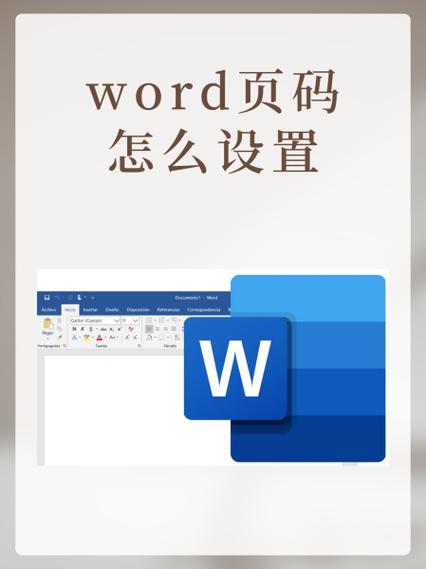
1、打开“插入”选项卡:点击工具栏上的“插入”标签。
2、选择“页码”:在“插入”选项卡中,找到并点击“页码”按钮,此时会弹出一个下拉菜单。
3、选择页码位置和对齐方式:在下拉菜单中,你可以选择将页码放置在页面的顶部或底部,以及具体的对齐方式(如居中、右侧、左侧等)。
4、选择页码格式:点击所需的位置后,会弹出一个新的对话框,允许你选择页码格式(例如数字、罗马数字等)和起始页码。
5、插入页码:设置完毕后,点击“确定”,页码将被插入到指定的位置。
自定义页码格式
如果你需要自定义页码的格式,可以按照以下步骤操作:
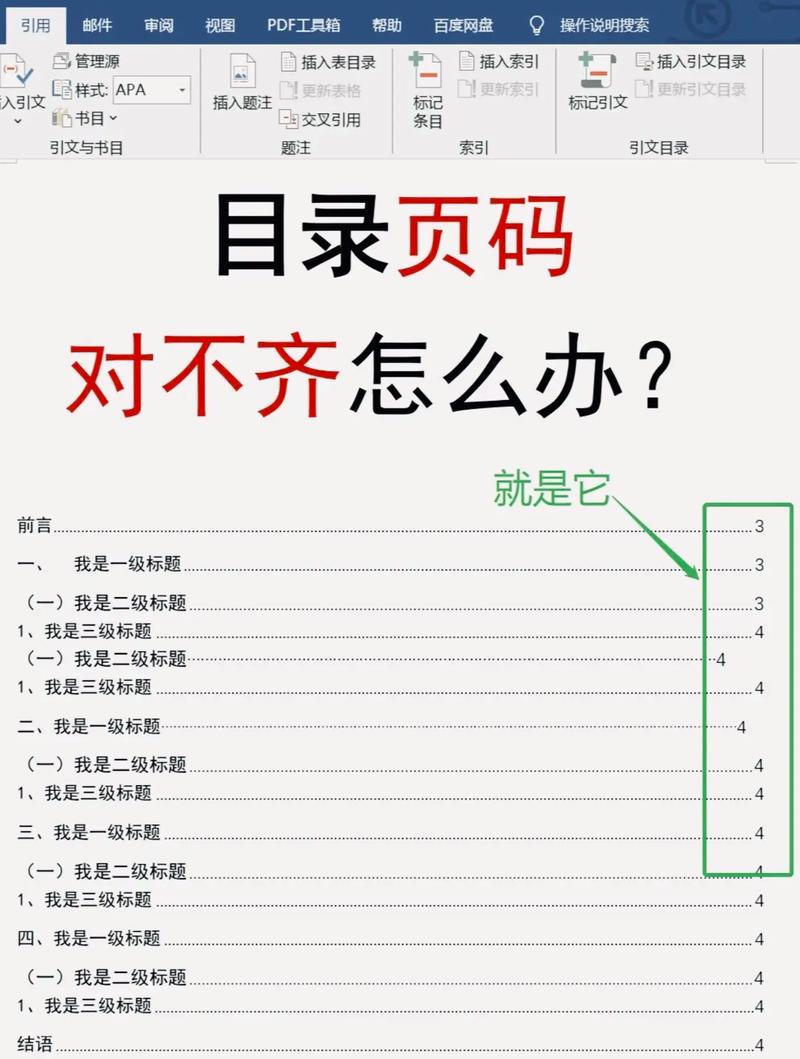
1、重复上述插入页码的步骤,直到出现“页码格式”对话框。
2、选择格式:在“页码格式”对话框中,可以选择不同的页码格式,如数字、罗马数字等。
3、设置起始页码:如果需要从特定的数字开始编号,可以在“起始页码”框中输入该数字。
4、应用格式:点击“确定”,新的页码格式将被应用到文档中。
更新页码
在编辑文档的过程中,如果添加了新的页面或删除了现有页面,可能需要更新页码以确保其连续性,以下是更新页码的方法:
1、选择页码:双击文档中的任意一个页码,进入页眉或页脚编辑模式。
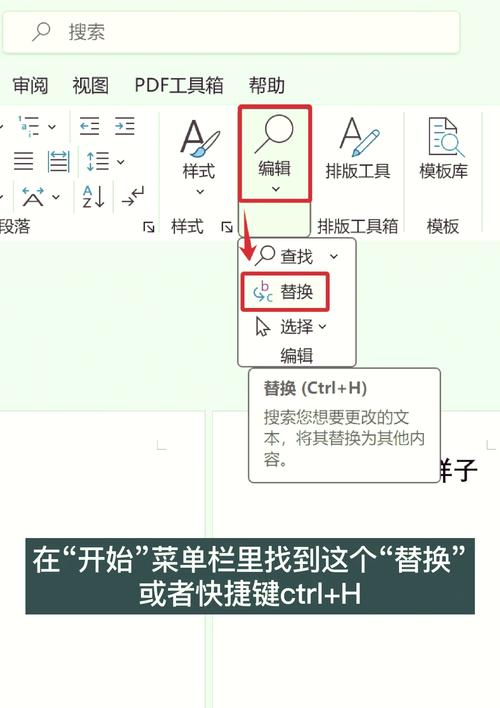
2、更新整个文档的页码:右键点击页码,然后选择“更新域”,在弹出的对话框中,选择“更新整个文档的页码”,然后点击“确定”。
删除页码
如果你决定不再需要页码,可以按照以下步骤将其删除:
1、进入页眉或页脚编辑模式:双击文档中的任意一个页码。
2、删除页码:选中页码,然后按键盘上的“Delete”键或“Backspace”键进行删除。
3、退出编辑模式:完成删除后,双击文档正文部分即可退出页眉或页脚编辑模式。
常见问题及解答
Q1: 如何在Word 2010中从第二页开始插入页码?
A1: 要从第二页开始插入页码,你需要先断开第一页与后续页面之间的链接,具体步骤如下:
1、进入第一页的页眉或页脚编辑模式:双击第一页的页脚区域。
2、取消链接到前一节:在设计工具栏中,找到并点击“链接到前一节”按钮,使其处于未选中状态(灰色)。
3、插入分节符:在第一页末尾插入一个分节符,方法是点击“布局”选项卡,然后选择“分隔符” > “下一页”。
4、插入页码:现在你可以按照正常的步骤插入页码,但这次是从第二页开始的。
Q2: 如何更改Word 2010中页码的数字格式?
A2: 更改页码的数字格式非常简单,只需按照以下步骤操作:
1、进入页眉或页脚编辑模式:双击文档中的任意一个页码。
2、选择页码:选中你想要更改格式的页码。
3、更改格式:右键点击选中的页码,选择“格式化页码”。
4、选择新格式:在弹出的对话框中,选择你想要的数字格式(如1, 2, 3;或者i, ii, iii等)。
5、应用更改:点击“确定”,新的格式将被应用到所选的页码上。
通过以上步骤,你可以在Word 2010中轻松地插入、更新、删除和自定义页码,这些技巧不仅提高了文档的专业度,还使得文档更加易于阅读和导航,希望本文对你有所帮助!
到此,以上就是小编对于word2010怎么编页码的问题就介绍到这了,希望介绍的几点解答对大家有用,有任何问题和不懂的,欢迎各位朋友在评论区讨论,给我留言。
内容摘自:https://news.huochengrm.cn/cydz/9942.html
